新增功能:2023
|
存取: |
|
文字
|
編輯方塊用於將文字附加至計算的標註值 (由 << >> 表示)、覆寫計算的值、變更文字整體的對齊方式以及插入特定符號。 提示: 若要堆疊文字,請鍵入正確的堆疊順序,將其選取,按一下右鍵並選擇「堆疊」。
|
|
|
|
左對齊方式、置中對齊方式或右對齊方式指令用於相對於文字方塊的側邊放置文字。 |
|
|
頂端對齊方式、中間對齊方式或底端對齊方式指令用於相對於文字方塊的頂端和底端放置文字。 |
|
隱藏標註值 |
選取該勾選方塊,以使用自訂文字取代標註的計算值。清除該勾選方塊以還原計算值。 |
|
|
開啟「設定文字格式」對話方塊,以便存取進階文字格式選項。
註: 預設標註文字格式由作用中標準中的型式設定進行控制。
|
|
插入符號 |
在游標位置處將符號插入文字。從清單中選取符號。 |
|
當建立時編輯標註 |
每次插入新的一般標註時,均會顯示「編輯標註」對話方塊,以便您可以立即對其進行編輯。 註: 或者,可以在「應用程式選項」對話方塊的「組合」頁籤中設定選項狀態。
|
精確度與公差
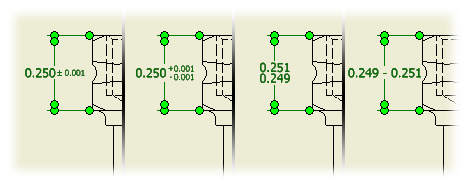
指定圖面中所選標註的公差格式。「精確度與公差」頁籤上的設定將取代目前圖面中關聯的標註型式的設定。
|
模型值 |
顯示標註的模型值。 |
|
取代顯示的值 |
選取該勾選方塊,將關閉計算的模型值,並允許輸入取代值。清除該勾選方塊,以還原預設計算模型值。 |
|
公差方式 |
指定所選標註的公差方式。捲動清單,並點選一種方式。公差方式決定了對話方塊中可用的其他選項。 |
|
上限 下限 |
設定公差上限或公差下限的值。含有兩端式運算符號的值代表公差範圍。含有單一運算符號的值會加入標稱值,或從其中減去。如果一個值有單一運算符號,您可以按一下以變更這個符號。 |
|
孔 |
設定使用「允差配合」公差時孔標註的公差值。按一下箭頭,然後從清單中選擇公差。 |
|
軸 |
設定使用「允差配合」公差時軸標註的公差值。按一下箭頭,然後從清單中選擇公差。 |
|
精確度 |
之後,會截斷值,舍入指定的精確度。按一下箭頭,並從清單中選取。 |
|
主要單位 |
設定所選標註之主要單位的小數位數。 |
|
主要公差 |
設定所選標註之主要公差的小數位數。 |
|
對照單位 |
設定所選標註之對照單位的小數位數。 |
|
對照公差 |
設定所選標註之對照公差的小數位數。 |
檢驗標註
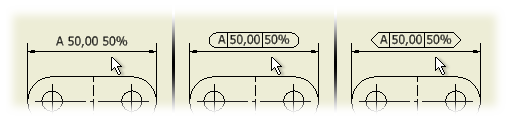
|
檢驗標註 |
將選取的標註指定為檢驗標註,並啟用檢驗選項。 |
|
造型 |
「無」用於指定檢驗標註文字周圍無邊框造型。
|
|
標示/檢驗率 |
「標示」包含放置在標註值左側的文字。在方塊中按一下並輸入所需的標示文字。 「檢驗率」包含放置在標註值右側的百分比。在方塊中按一下並輸入檢驗率文字。 「符號」用於將選取的符號放置在作用中的標示或檢驗率方塊中。 |